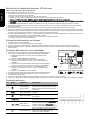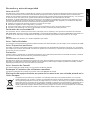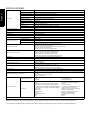Acer BX320HK Guía de inicio rápido
- Categoría
- Monitores TFT para coche
- Tipo
- Guía de inicio rápido

LCD monitor
BX320HK

Español
Guía de inicio rápido del monitor LCD de Acer
Instrucciones de seguridad importantes
Lea detenidamente las siguientes instrucciones.
1. Para limpiar la pantalla del monitor LCD: Asegúrese de que los parámetros eléctricos del monitor permiten utilizarlo con la
corriente de CA disponible en su ubicación.
• Apague el monitor LCD y desconecte el cable de alimentación.
• Pulverice una solución de limpieza no soluble en un paño y limpie la pantalla con cuidado.
• NUNCA PULVERICE NI ROCÍE NINGÚN LÍQUIDO DIRECTAMENTE SOBRE LA PANTALLA O CARCASA.
• POR FAVOR, NO UTILICE NINGÚN PRODUCTO DE LIMPIEZA CON AMONÍACO O ALCOHOL EN LA PANTALLA LCD O EN LA
CARCASA.
• Acer no se responsabilizará de los daños resultantes del uso de productos de limpieza a base de amoníaco o alcohol.
2. No coloque el monitor LCD cerca de una ventana. La exposición del monitor a la lluvia, la humedad o la luz del sol podría
dañarlo seriamente.
3. No aplique presión sobre la pantalla LCD. El exceso de presión podría causar daños permanentes en la pantalla.
4. No retire la cubierta ni intente reparar la unidad por sí mismo. Cualquier reparación debe correr a cargo de un técnico autorizado.
5. Guarde el monitor LCD en una habitación con una temperatura entre -20º y 60º C (de -4° a 140° F). Si guarda el monitor LCD en
un lugar con una temperatura superior o inferior podría sufrir daños permanentes.
6. Desenchufe inmediatamente el monitor y llame a un técnico autorizado si se produce cualquiera de las siguientes situaciones:
• El cable de señal del monitor al PC está desgastado o dañado.
• Se ha vertido líquido sobre el monitor LCD o el monitor se ha expuesto a la lluvia.
• El monitor LCD o la carcasa están dañados.
Colocación del monitor en la base
1. Extraiga el monitor de su embalaje.
2. Acople el soporte a la base (para modelos seleccionados).
3. Gire hacia la derecha para bloquearlo. Asegúrese de que la base está sujeta al soporte (para modelos seleccionados).
4. Para sujetar la base, gire el tornillo con una herramienta adecuada o una moneda del tamaño adecuado. (para modelos
seleccionados).
Conexión del monitor a un ordenador
1. Apague el monitor y desconecte el cable de alimentación del ordenador.
2. 2-1 Conecte un cable HDMI (solo modelos con entrada HDMI/MHL)
a. Asegúrese de que tanto el monitor como el ordenador están
apagados.
b. Conecte el cable HDMI/MHL al ordenador.
2-2 Conecte un cable digital (solo modelos con entrada dual)
a. Asegúrese de que tanto el monitor como el ordenador están
apagados.
b. Conecte un extremo del cable DVI de 24 clavijas a la parte trasera
del monitor y conecte el otro extremo al puerto del ordenador.
2-3 Conecte un cable DP (solo modelos con entrada DP/Mini-DP)
a. Asegúrese de que tanto el monitor como el ordenador están
apagados.
b. Conecte el cable DP/Mini-DP al ordenador.
3. Conecte el cable de audio. (Solo modelo de entrada de audio) (Opcional)
4. Introduzca el cable de alimentación del monitor en el puerto de la
parte posterior del monitor.
5. Conecte los cables de alimentación del ordenador y el monitor a una toma de corriente cercana.
6. Seleccione Carga USB en estado de apagado ON/OFF para activar o desactivar la función de Carga USB en estado de apagado.
Controles externos
N.º Icono Elemento Descripción
1, 2
Indicador/Botón
de encendido
Apaga o enciende el monitor. El color
azul indica que está encendido. El color
ámbar indica el modo de espera/ahorro
de energía.
3 Input Botón de entrada
Pulse para cambiar entre las fuentes de
entrada.
4 Botón de volumen
Pulse para activar la escala desplazable
de volumen.
5 Funciones de OSD
Pulse para ver el OSD. Vuelva a pulsar
para realizar una selección en el OSD.
6
Botón Ajuste
automático/Salir
Si el OSD está activo, pulse Automático
para salir del OSD. Una vez que esté
inactivo el OSD, pulse Automático y el
monitor optimizará automáticamente la
posición, la nitidez y el reloj de la pantalla.
7 Tecla Empowering
Pulse la tecla Empowering para abrir el
OSD de Acer eColor Management y
acceder a los Scenario Modes.
POWER
AUDIO IN
DVI-D IN
HDMI (MHL) DP
MIni DP
DP
Mini DP
DVI-D IN
HDMI / MHL
POWER
AUDIO IN
DVI-D IN
HDMI (MHL) DP
MIni DP

Español
Normativa y avisos de seguridad
Aviso de la FCC
Este dispositivo se ha probado y comprobado que cumple con los límites para un dispositivo digital de Clase B conforme a la Parte
15 de las normas de la FCC. Estos límites están diseñados para proporcionar una protección razonable frente a interferencias
dañinas en una instalación residencial. Este dispositivo genera, utiliza y puede irradiar energía de radiofrecuencia y, si no se instala
ni utiliza conforme a las instrucciones, podría causar interferencias dañinas en las comunicaciones de radio.
No obstante, no puede garantizarse que las interferencias no se produzcan en instalaciones concretas. Si este dispositivo causa
interferencias dañinas en la recepción de radio o televisión, lo que puede determinarse apagando y encendiendo el dispositivo,
el usuario puede intentar solucionar las interferencias de las siguientes maneras:
Cambiar la orientación de la antena receptora o colocarla en otro lugar.
Aumentar la separación entre el dispositivo y el receptor.
Conectar el dispositivo a una toma de corriente en un circuito distinto al que se ha conectado el receptor.
Consulte con el distribuidor o un técnico especializado en radio y televisión para recibir asistencia.
Declaración de conformidad CE
Por la presente, Acer Inc. declara que este monitor LCD cumple con los requisitos y otras provisiones relevantes de la directiva
EMC 2004/108/EC, la directiva de bajo voltaje 2006/95/EC, la directiva RoHS 2011/65/EU y la directiva 2009/125/EC relacionadas con
la creación de un marco para el establecimiento de requisitos de ecodiseño para productos relacionados con la energía.
Aviso:
Para evitar daños en el monitor, no lo levante sujetándolo por la base.
Aviso: Cables blindados
Las conexiones a otros dispositivos informáticos deben realizarse con cables blindados, a fin de cumplir con las normativas de la EMC.
Aviso: Dispositivos periféricos
Solo deben conectarse a este equipo aquellos periféricos (dispositivos de entrada/salida, terminales, impresoras, etc.) certificados
que cumplan con los límites de la Clase B. Si se utiliza con periféricos sin certificación, es posible que se produzcan interferencias en
la recepción de radio y televisión.
Precaución
Cualquier cambio o modificación no aprobado expresamente por el fabricante podría anular la autoridad del usuario, concedida
por la Comisión Federal de Comunicaciones, para utilizar el producto.
Condiciones de funcionamiento
Este dispositivo cumple con la Parte 15 de las normas de la FCC. El funcionamiento está sujeto a las siguientes condiciones: (1) este
dispositivo no puede causar interferencias dañinas y (2) este dispositivo debe aceptar cualquier interferencia recibida, incluidas
aquellas que puedan provocar un funcionamiento no deseado.
Aviso: Usuarios de Canadá
Este aparato digital de Calse B cumple con la normativa canadiense ICES-003.
Remarque à l'intention des utilisateurs canadiens
Cet appareil numérique de la classe B est conforme à la norme NMB-003 du Canada.
Eliminación de equipo obsoleto por parte de los usuarios en una vivienda privada en la
Unión Europea
La aparición de este símbolo en el producto o su embalaje indica que no es posible eliminarlo con el resto de
residuos domésticos. En su lugar, el usuario es responsable de eliminar el equipo obsoleto llevándolo a un punto
de recogida designado para el reciclaje de equipo eléctrico y electrónico. El reciclaje y la recogida por separado del
equipo obsoleto en el momento de su eliminación ayudarán a conservar los recursos naturales y garantizar que se
recicla de una forma que proteja la salud humana y el medio ambiente. Para obtener más información sobre
dónde puede llevar su equipo obsoleto para reciclarlo, póngase en contacto con el ayuntamiento de su localidad,
el servicio de eliminación de residuos o el establecimiento donde compró el producto.

Español
ESPECIFICACIONES
Puede encontrar manuales y otros documentos para su producto de Acer en el sitio web oficial de asistencia de Acer.
*El consumo de energía anual se calcula a partir del consumo de energía típico de 4 horas al día, los 365 días del año.
Panel LCD
Sistema de conducción Pantalla LCD TFT en color
Tamaño 32”W (81 cm)
Distancia entre píxeles 0,1845 mm (horizontal) x 0,1845 mm (vertical)
Brillo
350 cd/m
2
(típico)
Contraste 100000000:1 Máx. (ACM)
Ángulo de visión 178° (horizontal) 178° (vertical) (CR=10)
Tiempo de respuesta 6 ms (GTG)
Tipo de panel In-Plane Switching
Vídeo Interfaz analógica R, G, B
Frecuencia H DVI/HDMI: 32 - 88 KHz, DP y MiniDP: 32 - 135 KHz
Frecuencia V 24 - 75 Hz
Colores de la pantalla 1,07 b
Reloj de punto DVI/HDMI: 297 MHz, DP: 544 MHz
Resolución máxima 3840 x 2160 a 60 Hz
Plug & Play VESA DDCCI/DDC2B
Clase de eficiencia energética C
*Consumo de energía anual 93 (kWh) (para el modelo de entrada HDMI)
Consumo de energía
Modo encendido 44 W (típico)
Modo de suspensión 0,39 W (típico)
Modo apagado 0,32 W (típico)
Conector de entrada
HDMI de 19 clavijas (solo el modelo de entrada HDMI)
MHL (solo el modelo de entrada MHL)
DVI (Dual Link) de 24 clavijas (solo el modelo de entrada dual)
DP (solo el modelo de entrada DP)
Mini-DP (solo el modelo de entrada Mini-DP)
Señal de entrada de vídeo
Señal HDMI (solo el modelo de entrada HDMI) (Opcional)
MHL (solo el modelo de entrada MHL) (Opcional)
Señal digital (solo el modelo de entrada dual)
DP (solo el modelo de entrada DP) (Opcional)
Mini-DP (solo el modelo de entrada Mini-DP) (Opcional)
Altavoces 2 W x 2 (Solo modelo de entrada de audio) (Opcional)
USB USB 3,0 x 4
Tamaño máximo de pantalla
Horizontal: 708,4 mm
Vertical: 398,5 mm
Fuente de alimentación 100-240 V, 50/60 Hz
Consideraciones ambientales
Temperatura de funcionamiento: de 5º a 35º C
Temperatura de almacenamiento: de -20º a 60º C
Humedad de funcionamiento: entre el 10% y el 85%
Dimensiones 737,9 (ancho) x 481,5 ~ 611,5 (alto) x 309,9 (diagonal) mm
Peso (peso neto) 10,5 kg (neto)
Especificaciones de funcionamiento
Inclinación: de -5% a +35% (el grado de inclinación máximo en el punto más alto es de 35 grados)
Giro: No
Ajuste de altura: de 0 mm a 130 mm
Soporte extraíble: No
Controles externos
Interrruptor/Botones
Botón de encendido
Entrada
Volumen
Menú/Intro
Automático/Salir
Tecla E (Empowering)
Funciones
Contraste
Brillo
Nitidez (solo en el modelo de entrada analógica)
Reloj (solo en el modelo de entrada analógica)
H. Posición (solo en el modelo de entrada analógica)
H. Posición (solo en el modelo de entrada analógica)
Supernitidez
Satur. 6 ejes
Matiz de 6 ejes
Gamma
Temperatura de color
sRGB
PIP
Formato DP
Carga USB en estado de apagado
Idioma
T. de espera OSD
Configuración automática (solo en el
modelo de entrada analógica)
Modo panorámico (Completa/Aspect)
ACM Activado/Apagado
Selección de la señal de entrada
DDC/CI Activado/Apagado
Información de la pantalla
Reiniciar
Salida
Todas las especificaciones están sujetas a cambios sin aviso previo.
-
 1
1
-
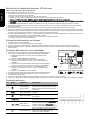 2
2
-
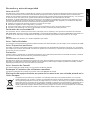 3
3
-
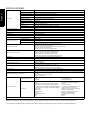 4
4
Acer BX320HK Guía de inicio rápido
- Categoría
- Monitores TFT para coche
- Tipo
- Guía de inicio rápido
Artículos relacionados
-
Acer B243PH Guía de inicio rápido
-
Acer CB280HK Guía de inicio rápido
-
Acer XZ350CU Guía de inicio rápido
-
Acer VA221Q Guía de inicio rápido
-
Acer B286HK Guía de inicio rápido
-
Acer BM320 Guía de inicio rápido
-
Acer EB225Q Guía de inicio rápido
-
Acer B276HK Guía de inicio rápido
-
Acer KA270HK Guía de inicio rápido
-
Acer CB271HU Guía de inicio rápido